Na obrascu programa Access današnji datum možete umetnuti pomoću birača datuma. Ako je polje postavljeno kao polje datuma/vremena, kada ga kliknete, pojavit će se ikona birača datuma. Kliknite tu ikonu, a zatim ispod kalendara gumb Danas.
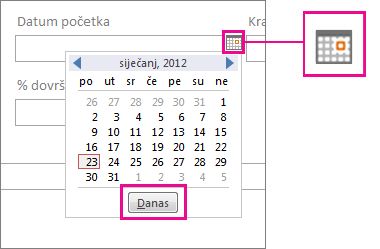
Tipkovni prečac Da biste u bazi podataka programa Access za računala odabrano polje popunili današnjim datumom, istodobno pritisnite tipku Ctrl i točku sa zarezom (;).
Dodatne informacije o dodavanja polja datuma i vremena u tablicu pogledajte u odjeljku Stvaranje polja za pohranu datuma i vremena. Dodatne informacije o obrascima pogledajte u odjeljku Stvaranje obrasca programa Access.
Postavljanje zadane vrijednosti za novu stavku
Za većinu polja i kontrola u programu Access postoji svojstvo Zadana vrijednost u koje možete unijeti funkciju koja današnji datum umeće svaki put kad stvorite novu stavku. I baze podataka za računala i web-aplikacije programa Access trenutno vrijeme i datum umeću pomoću funkcije Now(). Ako želite unijeti samo datum, u bazi podataka za računala koristite funkciju Date(), a u web-aplikaciji programa Access funkciju Today().
Gdje unijeti funkciju?
Potrebnu proceduru odaberite prema vrsti objekta koji želite promijeniti. Imajte na umu da će se zadana vrijednost, ako je postavite u tablici, primjenjivati na sve obrasce i prikaze utemeljene na toj tablici pa je to metoda koju korisnici najčešće biraju.
U tablici
U tablici baze podataka za računala ili web-aplikacije programa Access svojstva zadane vrijednosti pronaći ćete na sljedeći način:
-
Pritiskom na tipku F11 otvorite navigacijsko okno ako još nije otvoreno.
-
U navigacijskom oknu desnom tipkom miša kliknite tablicu, a zatim Prikaz dizajna.
-
Kliknite polje u koje želite dodati zadanu vrijednost pa u odjeljku Svojstva polja u okvir svojstva Zadana vrijednost unesite =Date(), =Today() ili =Now().
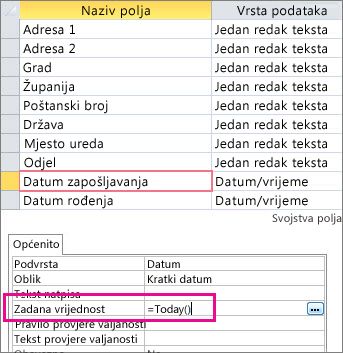
U obrascu (baza podataka za stolna računala)
-
Pritiskom na tipku F11 otvorite navigacijsko okno ako još nije otvoreno.
-
U navigacijskom oknu desnom tipkom miša kliknite glavni obrazac, a zatim kliknite Prikaz rasporeda.
-
Kliknite polje u koje želite umetnuti današnji datum.
-
Pritiskom na tipku F4 otvorite list svojstava ako još nije otvoren.
-
Na kartici Sve na listu svojstava provjerite je li svojstvo Prikaži birač datuma postavljeno na Za datume.
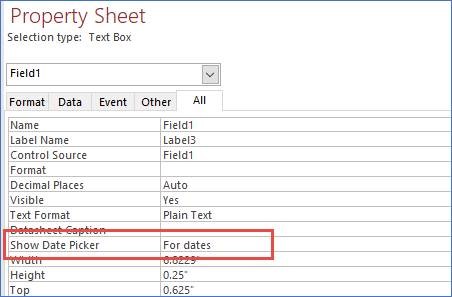
-
Na listu svojstava na kartici Podaci u polje svojstva Zadana vrijednost unesite =Date().
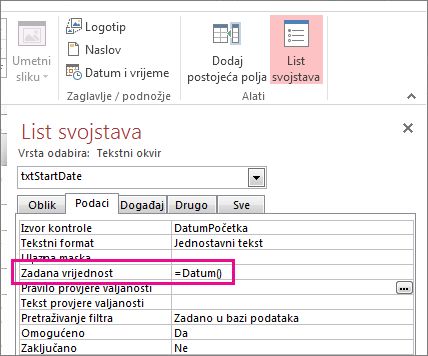
Napomena: Ako uz datum želite umetnuti i trenutno vrijeme, nemojte koristiti funkciju Date(), već Now(). Da bi se prikazalo vrijeme, možda ćete morati promijeniti i svojstvo Oblik za to polje (na listu svojstava na kartici Oblik).
Na vrhu izvješća
Da bi se današnji datum prikazivao u zaglavlju izvješća (samo u bazama podataka za stolna računala), otvorite izvješće u prikazu rasporeda pa kliknite Dizajn > Datum i vrijeme.
Dodatne informacije o stvaranju izvješća potražite u članku Uvod u izvješća u programu Access.
U SQL-u
U bazi podataka programa Access za računala polje datuma u današnji datum možete promijeniti pomoću upita s ažuriranjem. Na primjer:
UPDATE TASKS SET DatumPočetka = Date() WHERE ID=1;
Dodatne informacije o upitima s ažuriranjem potražite u članku Stvaranje i pokretanje upita s ažuriranjem.
Novi zapis s današnjim datumom možete dodati pomoću upita s dodavanjem, kao u ovom primjeru:
INSERT INTO TASKS ( NaslovZadatka; DatumPočetka) VALUES ("Zadatak2"; Date());
Dodatne informacije upitima s dodavanjem potražite u članku Dodavanje zapisa u tablicu pomoću upita s dodavanjem.
Napomena: Ako uz datum želite umetnuti i trenutno vrijeme, nemojte koristiti funkciju Date(), već Now().










